Con il blocco funzione Audio Player è possibile definire una Zona audio. Di solito si tratta di una stanza o di un'area di un edificio in cui si desidera la riproduzione audio. Il blocco viene utilizzato con le uscite dell'Audioserver o di una Stereo Extension.
I gruppipossono essere formati con più sale in modo da garantire un'esperienza musicale uniforme negli spazi aperti.
Nelle stanze più grandi, diverse uscite altoparlanti sono assegnate allo stesso modulo Audio Player. Per ogni uscita dell'altoparlante si può definire se emette il segnale del canale sinistro o destro, o la somma di entrambi i canali.
Contenuto
- Ingressi
- Uscite
- Parametro
- Proprietà
- Esempio di programmazione
- Possibilità di applicazione delle uscite Stereo L e R
- Interfaccia utente e funzionamento
- Radio Internet
- Spotify
- Soundsuit
- Libreria
- File da dispositivi USB
- File sul server audio
- File dalle condivisioni di rete
- Line in
- AirPlay
- Text to Speech (TTS)
- Simulazione di presenza
Ingressi↑
| Alias | Descrizione breve | Descrizione | Unità | Campo di valore |
|---|---|---|---|---|
| V+ | Volume+ | Aumenta il volume del valore impostato nel parametro (Vsts). Un doppio clic seleziona il prossimo preferito. |
- | 0/1 |
| V- | Volume- | Diminuire il volume del valore impostato nel parametro (Vsts). Il doppio clic spegne il lettore. |
- | 0/1 |
| V | Set volume | Se il lettore è spento, la riproduzione si avvia automaticamente. | % | 0...100 |
| Play | Play | - | 0/1 | |
| Pause | Pause | Pausa | - | 0/1 |
| P | Presence | Avvia la riproduzione quando 1. | - | 0/1 |
| Prev | Previous track | Traccia precedente | - | 0/1 |
| Next | Next track | Traccia successiva | - | 0/1 |
| Fav | Set favorite | Seleziona un preferito in base al numero di ID assegnato. Se l'ID selezionato non esiste, viene selezionato il primo preferito. | - | ∞ |
| Alarm | Alarm | Riproduce il suono dell'allarme al volume impostato nel parametro (Va). | - | 0/1 |
| FireAlarm | Fire alarm | Riproduce il suono dell'allarme antincendio al volume impostato nel parametro (Va). | - | 0/1 |
| Bell | Bell | Riproduce il suono del campanello al volume impostato nel parametro (Vbell). | - | 0/1 |
| Buzzer | Buzzer | Avvia l'Azione della sveglia come specificato nelle proprietà. Se viene selezionata l'azione "Suono della sveglia", il suono della sveglia viene riprodotto al volume impostato nel parametro (Vbuzzer). | - | 0/1 |
| LineIn | Set Line In | Seleziona il Line In di un Audioserver come sorgente in base al suo Line In ID. | - | 0...∞ |
| Off | Off | Impulso: le uscite vengono resettate/spente. On: Il blocco è bloccato. Ingresso dominante. Il nome del sensore collegato viene utilizzato nell'interfaccia utente. |
- | 0/1 |
| DisPc | Disable periphery control | Disabilita gli ingressi V+, V-, V, Play, Pause, P, Prev, Next, Fav, Bell, Buzzer, T5, TTS, BTp quando On. (ad es. Sicurezza bambini, pulizia) Il controllo tramite l'interfaccia utente è ancora possibile. |
- | 0/1 |
| DisP | Disable presence | Finché questo ingresso è attivo, qualsiasi variazione di valore all'ingresso (P) viene ignorata. | - | 0/1 |
| T5 | T5 control | Pulsante 2: Alza il volume ; il doppio clic avvia la riproduzione o seleziona il prossimo preferito Pulsante 5 : Abbassa il volume; il doppio clic mette in pausa la riproduzione Pulsante 3: il doppio clic attiva (2C); il triplo clic attiva (3C); (Roff) = 0: mette in pausa la riproduzione |
- | ∞ |
| TTS | Text to speech | Converte un Text to Speech e lo riproduce al volume impostato nel parametro (Vtts). | - | - |
| Rtd | Reset to default | Ripristina i parametri e le impostazioni del blocco ai valori predefiniti come specificato nel Preset del blocco. | - | 0/1 |
| Tg | Toggle | Alterna tra riproduzione e pausa | - | 0/1 |
| Cs | Custom sound | Riproduce il suono personalizzato [filename] al volume [vol]. Ad esempio soundcheck.mp3:80 [filename]:[vol] I suoni personalizzati devono essere memorizzati sulla scheda SD dell'Audioserver nella cartella Event_Sounds! Sono supportati solo i file mp3. |
- | - |
Uscite↑
| Alias | Descrizione breve | Descrizione | Campo di valore |
|---|---|---|---|
| Stereo LR | Stereo Left & Right | Emette il segnale stereo completo | 0/1 |
| Play | Play status | 1 quando il player è in riproduzione | 0/1 |
| Volume | Current volume | Volume attuale | ∞ |
| 2C | Pulse on double-click | Impulso su doppio o triplo clic o impulso su ingresso (Off). | 0/1 |
| 3C | Pulse on triple-click | Impulso su triplo clic. | 0/1 |
| Stereo L | Stereo Left | Attiva il canale sinistro del segnale stereo. | 0/1 |
| Stereo R | Stereo Right | Attiva il canale destro del segnale stereo. | 0/1 |
| V+ | Pulse on Volume+ | La funzionalità è abilitata solo quando sono collegate uscite stereo con "modalità volume" controllata dall'esterno. | 0/1 |
| V- | Pulse on Volume- | La funzionalità è abilitata solo quando sono collegate uscite stereo con "modalità volume" controllata dall'esterno. | 0/1 |
| Sub | Subwoofer | Emette il canale del subwoofer del segnale stereo. | 0/1 |
| AC | API Connector | Connettore intelligente basato su API. Comandi API |
- |
Parametro↑
| Alias | Descrizione breve | Descrizione | Unità | Campo di valore | Valore predefinito |
|---|---|---|---|---|---|
| Von | Power on volume | Volume all'avvio o al ripristino della riproduzione. -1 = Salva l'ultima impostazione del volume come volume di avvio. |
% | -1...100 | 25 |
| Vsts | Step size volume | Diminuire il volume del valore impostato nel parametro (Vsts). Il doppio clic spegne il lettore. |
% | 1...100 | 3 |
| Va | Minimum volume alarm sounds | Se il volume di riproduzione corrente è più alto, viene utilizzato al posto del volume minimo. | % | 0...100 | 75 |
| Vbell | Minimum volume doorbell | Se il volume di riproduzione attuale è più alto, viene utilizzato al posto del volume minimo. | % | 0...100 | 50 |
| Vbuzzer | Minimum volume alarm clock | Se il volume di riproduzione attuale è più alto, viene utilizzato al posto del volume minimo. | % | 0...100 | 50 |
| Vtts | Minimum volume TTS and announcements | Se il volume di riproduzione attuale è più alto, viene utilizzato al posto del volume minimo. | % | 0...100 | 40 |
| Tdc | Time double-click | Tempo doppio clic | s | 0...10 | 0.35 |
| Roff | Ignore room off command | Ignora spegnimento stanza / spegnimento casa tramite T5 (tasto 3) | - | 0/1 | 0 |
| BuzzerFav | Alarm clock favorite | ID preferito della stanza per la sveglia, se viene utilizzato il preferito della stanza nelle azioni della sveglia. | - | ∞ | 1 |
| BTp | Bluetooth pairing | Finché questo ingresso è attivo, l'associazione Bluetooth è disponibile. Durante questo periodo tutti i dispositivi Loxone abilitati al Bluetooth possono essere accoppiati ad es. uno smartphone o altri dispositivi abilitati Bluetooth. Questo parametro è visibile solo per determinate configurazioni di blocchi. |
- | 0/1 | 0 |
Proprietà↑
| Descrizione breve | Descrizione | Campo di valore | Valore predefinito |
|---|---|---|---|
| Dati storici | Numero di voci nello storico dei dati. 0: Lo storico è disattivato Lo storico dei dati tiene traccia delle modifiche rilevanti dall'avvio del programma. |
0...100 | 20 |
| Player-ID | ID del player sull'audio server | ∞ | - |
| Azione sveglia | Azione che deve essere eseguita quando l'allarme si attiva | - | - |
| Abilita Airplay | Abilita AirPlay per questo player. L'opzione non è disponibile se i servizi musicali sono gestiti da Player-Group. | - | - |
| Abilita Spotify Connect | Abilita Spotify Connect per questo player. L'opzione non è disponibile se i servizi musicali sono gestiti dal Player-Group. | - | - |
| Priorità preferito stanza | Una volta attivato, il primo preferito della stanza verrà sempre utilizzato quando si attiva il player. | - | - |
| Configurazione | Configurazione | - | - |
Esempio di programmazione↑
L'immagine seguente mostra un esempio di programmazione con un server audio e due estensioni stereo:
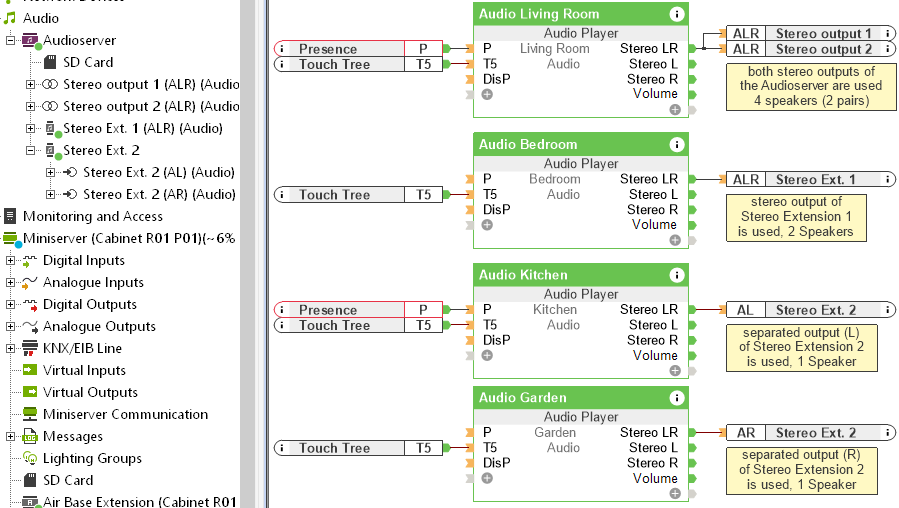
Il primo blocco Audio Player del soggiorno utilizza le 2 uscite stereo dell'Audioserver, cioè 2 coppie di altoparlanti. Trattandosi della stessa stanza o area, viene utilizzato un solo blocco Audio Player. L'uscita (Stereo LR) fornisce entrambi i canali e l'attuatore combinato (ALR) li trasmette all'Audioserver. Sul dispositivo stesso, i canali vengono emessi sui terminali corrispondenti agli altoparlanti destro e sinistro.
Il secondo componente dell'Audio Player in camera da letto è stato utilizzato con l'uscita stereo della Stereo Extension 1, cioè una coppia di altoparlanti.
Uno dei due canali separati di Stereo Extension 2 è stato utilizzato su ciascuno dei due blocchi Audio Player della cucina e del giardino, cioè un solo diffusore per stanza.
I diffusori sono collegati all'uscita (Stereo LR) del blocco, quindi ogni diffusore riceve il segnale stereo completo, anche se in questo caso si perde l'effetto stereo. (Downmix)
Ad ogni modulo viene collegato un Loxone Touch del rispettivo locale per il funzionamento secondo lo standard dei comandi Loxone. A seconda dei desideri del cliente viene utilizzato un rilevatore di presenza, qui in soggiorno e in cucina.
Possibilità di applicazione delle uscite Stereo L e R↑
Le uscite (Stereo L) e (Stereo R) del blocco forniscono solo il segnale del rispettivo canale.
Gli esempi seguenti mostrano le possibili applicazioni:
Esempio 1: La disposizione o l'utilizzo di una stanza è cambiato e i canali destro e sinistro devono essere scambiati.
L'uscita stereo può essere separata, l'uscita del diffusore destro viene quindi collegata all'uscita (Stereo L) del blocco e viceversa. In questo modo, i canali possono essere scambiati senza dover modificare il cablaggio:
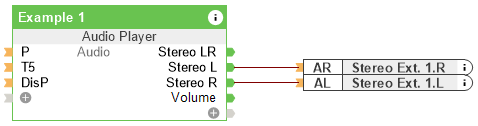
Esempio 2: In una stanza viene utilizzato un numero dispari (3,5,7...) di altoparlanti.
L'altoparlante aggiuntivo potrebbe anche essere fornito con il segnale stereo completo, ma se si trova ad es. sul lato sinistro della stanza, ha senso fornirgli solo il segnale sinistro:
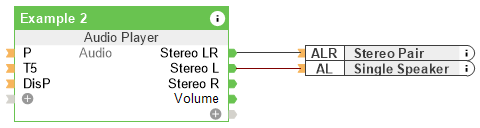
Esempio 3: Solo le uscite di un singolo altoparlante sono libere sulla Stereo Extensions, ma è necessaria una Zona Stereo.
(Stereo L) è collegato a un'uscita separata di un'estensione e (Stereo R) è collegato a un'uscita separata dell'altra estensione, unendo così le uscite:
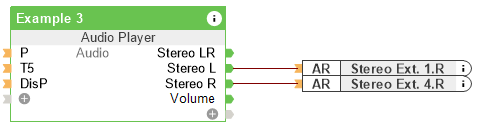
Esempio 4:Una grande sala dotata di molti altoparlanti.
Può essere utile installare le estensioni stereo sul lato della stanza in cui si trovano i diffusori. Collegare tutte le uscite delle estensioni stereo sul lato sinistro all'uscita (Stereo L) del blocco Audio Player. Lo stesso vale per il lato destro:
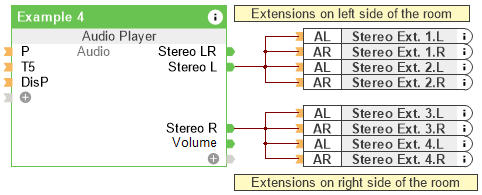
Interfaccia utente e funzionamento↑
Non appena la configurazione è stata salvata nel Miniserver e il Miniserver è stato riavviato, i moduli Audio Player sono disponibili nelle stanze corrispondenti.
Con un clic sul componente nell'app o sulla visualizzazione, sono disponibili le opzioni per la selezione della musica:
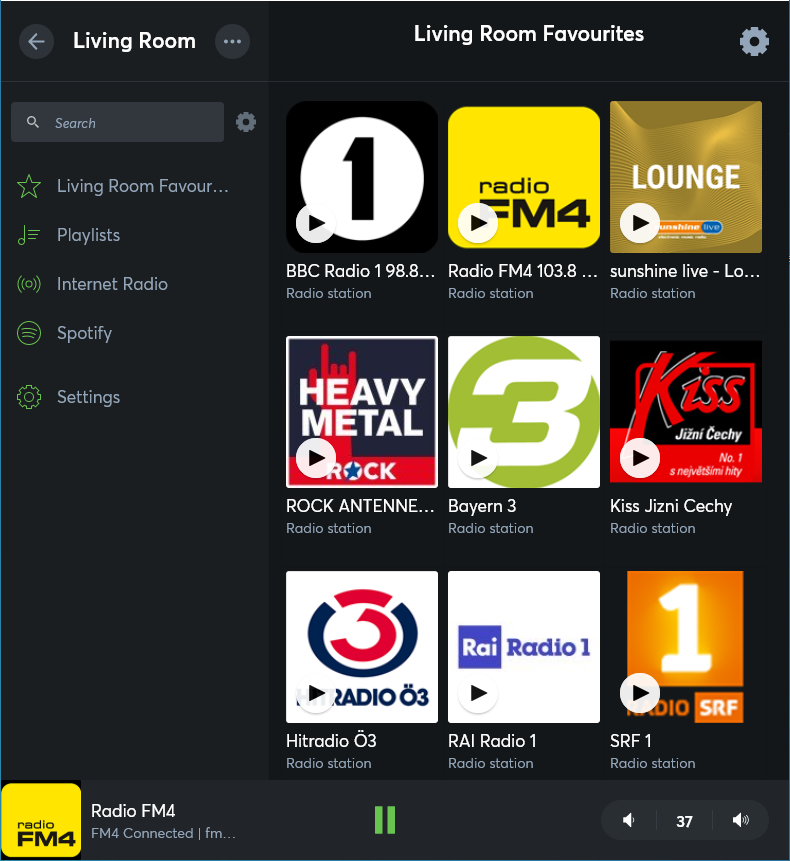
Sfoglia e seleziona le stazioni radio su Internet, oppure aggiungi il tuo account Spotify o una condivisione di rete. Crea i tuoi preferiti per ogni stanza in modo da averli sempre a portata di mano.
Un equalizzatore grafico a 10 bande è disponibile nelle impostazioni dell'interfaccia utente.
In caso di utilizzo di un Loxone Touch, i due tasti di destra vengono utilizzati per il funzionamento secondo lo standard dei comandi Loxone.
Lo stesso schema di funzionamento viene utilizzato sia nell'app che per il Loxone Touch:
Pulsante + (su): aumenta il volume. Doppio clic: passa al preferito successivo. Se spento, premendo + si accenderà.
Pulsante - (in basso): abbassare il volume. Con un doppio clic: spegnere. Se spento, - lo accende.
La riproduzione inizia con il Volume di avvio in base al parametro (Von). Se si desidera che l'Audio Player salvi l'ultimo volume selezionato e inizi con esso, impostare il parametro (Von) su -1.
Radio Internet↑
Attraverso il servizio radio Internet integrato TuneIn sono disponibili numerose stazioni radio Internet e podcast. È possibile cercare le stazioni nell'app o nella visualizzazione e salvarle come preferiti. A tale scopo cliccare sull'icona del menu (3 punti) della rispettiva stazione e selezionare "Salva come preferito".
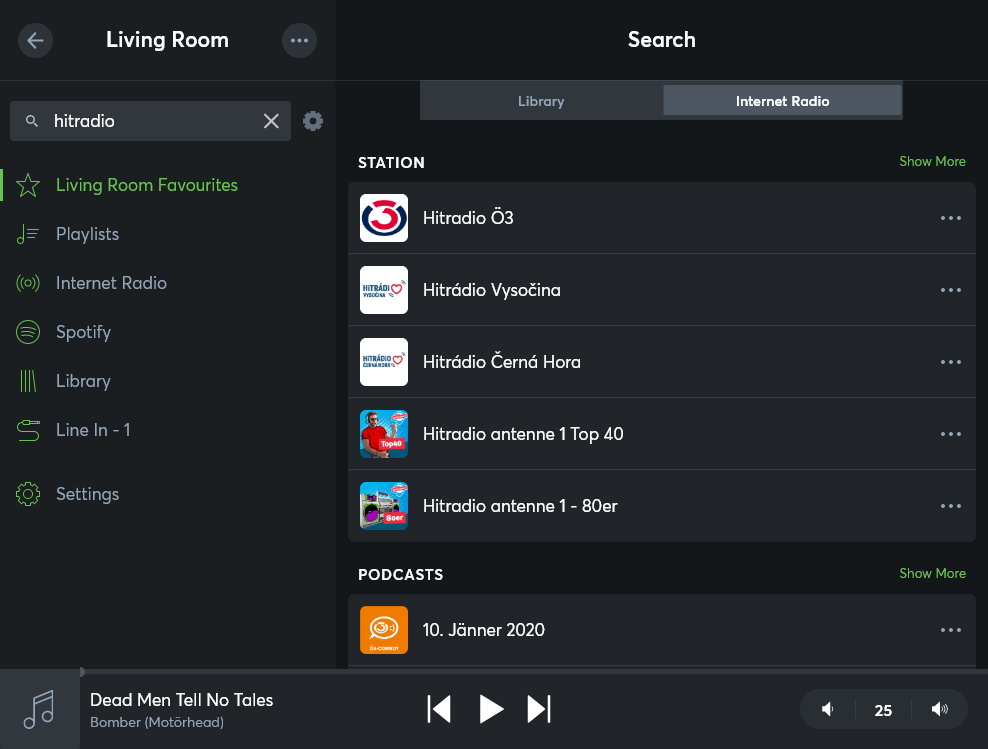
Spotify↑
L'integrazione di Spotify consente di riprodurre la musica o le playlist di Spotify. È necessario un account Spotify Premium.
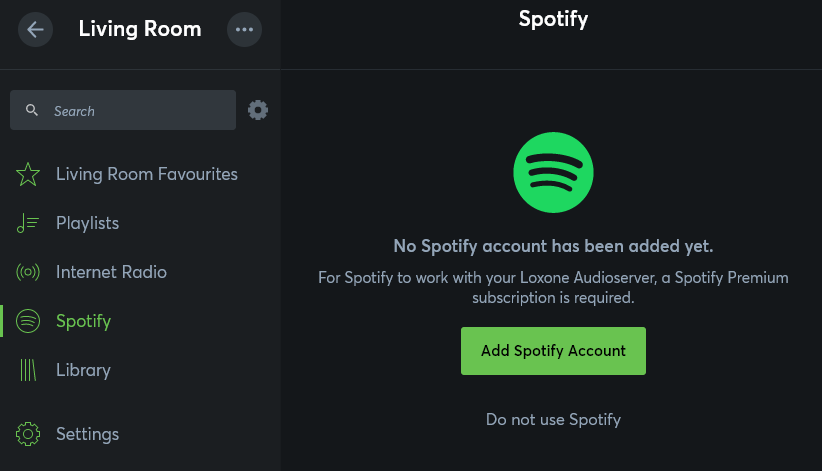
Nell'App Loxone fare clic su Spotify, quindi su Aggiungi account Spotify. Si verrà reindirizzati al sito web di Spotify. Accedere al proprio account Spotify e confermare l'accesso al proprio account.
Il servizio può quindi essere utilizzato.
Spotify Connect
Questo significa che tutti gli audio player sono visibili e controllabili dall'app Spotify.
Soundsuit↑
Soundsuit è un servizio musicale per uso commerciale che può essere aggiunto dall'applicazione Loxone.
È necessario un account Soundsuit per questo.
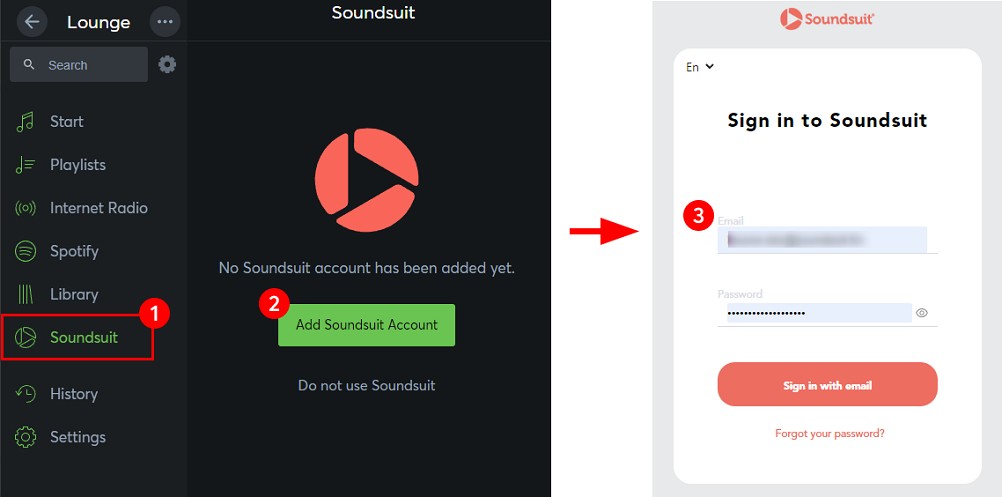
Il servizio può quindi essere utilizzato.
Cliccare sulla ruota dentata in corrispondenza del programma per aprire Soundsuit, dove è possibile impostare la musica per diversi gruppi target negli orari definiti.
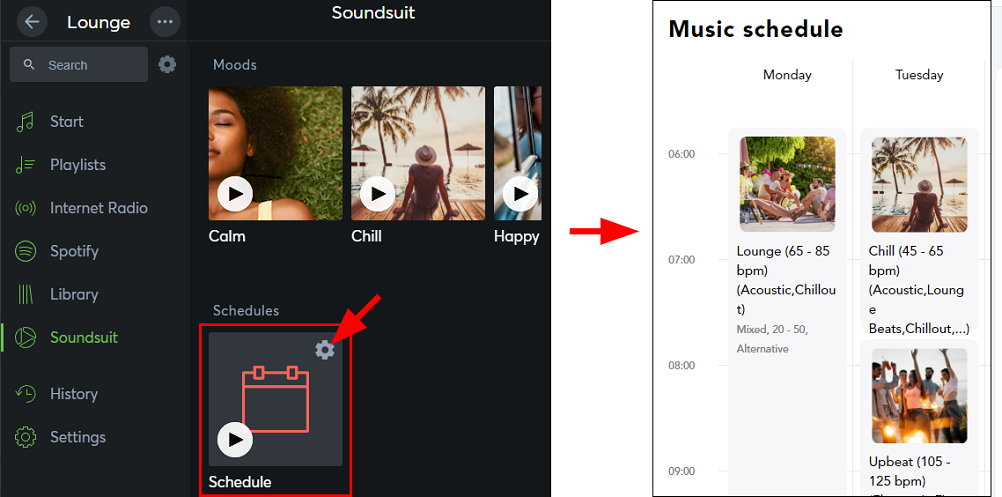
Libreria↑
La libreria viene visualizzata non appena i file audio sono disponibili su unità locali o sui dispositivi in rete:
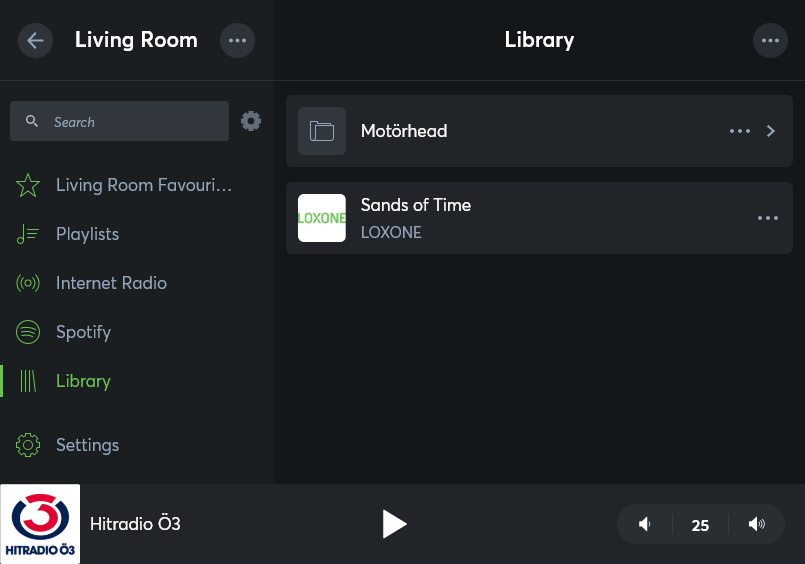
Se necessario, visualizzare la libreria utilizzando il simbolo dell'ingranaggio a destra del campo di ricerca.
Come includere le possibili fonti per i file audio è descritto nelle prossime sezioni.
File da dispositivi USB↑
Alla presa USB del server audio si possono collegare chiavi USB con file audio. I dettagli sui media e i formati audio supportati sono riportati nella scheda tecnica del server audio. Utilizzare un alimentatore esterno per dischi rigidi con un assorbimento di corrente superiore a 500mA.
Non appena viene collegato una chiave USB, i file audio sulla chiave vengono visualizzati nella sezione Libreria nell'applicazione o visualizzazione.
Si prega di notare che i file locali di un server audio sono disponibili solo su quei moduli lettore audio che sono collegati a questo server audio.
Se si desidera utilizzare una libreria musicale su più server audio, aggiungere i file alla libreria tramite una condivisione di rete centrale, ad esempio su un NAS.
File sul server audio↑
I file possono essere memorizzati anche sulla scheda SD del server audio. Le relative cartelle sono fornite dal server audio tramite una condivisione di rete SMB.
In Windows, puoi accedervi inserendo l'indirizzo IP o il nome host dell'Audioserver in Esplora risorse nel seguente formato: \\192.168.1.7 o \\hostname
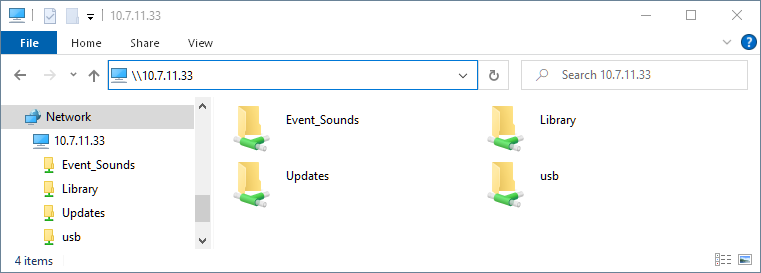
Il protocollo obsoleto SMB1 non è supportato per l'accesso. In Windows 10 potrebbe essere necessario modificare due voci del registro di sistema con i seguenti valori:
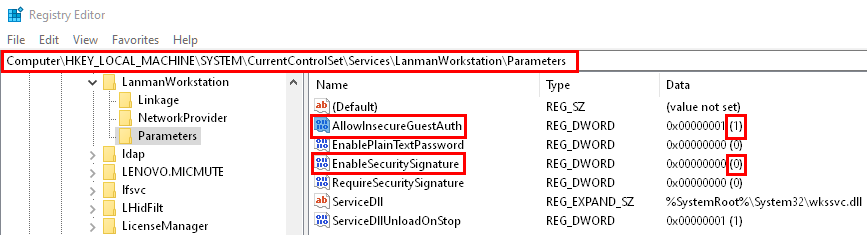
Nella cartella biblioteca della scheda SD è possibile memorizzare i file audio che possono poi essere riprodotti nella libreria. A causa delle sue dimensioni e velocità limitate, la scheda SD è solo parzialmente adatta per la memorizzazione di file audio. Meglio utilizzare un dispositivo di memorizzazione USB o una condivisione di rete per le raccolte musicali più grandi.
La cartella Event_Sounds sulla scheda SD contiene i file audio per eventi quali campanello, sveglia o allarme. I suoni possono essere modificati sostituendo questi file. I nuovi file devono corrispondere al nome e al formato dei file originali e sostituirli.
La cartella usb viene visualizzata quando un disco USB è collegato al server audio. In questo modo è possibile riempire la chiavetta USB o scambiare file.
La cartella Aggiornamenti è riservata alla memorizzazione manuale di un file di aggiornamento per il server audio.
La condivisione di queste cartelle locali è intesa solo per un facile riempimento e manutenzione, non per l'inclusione come condivisione di rete nella libreria su altri server audio.
Si prega di notare che i file locali di un server audio sono disponibili solo su quei moduli lettore audio che sono collegati a questo server audio.
Se si desidera utilizzare una libreria musicale su più server audio, aggiungere i file alla libreria tramite una condivisione di rete centrale, ad esempio su un NAS.
File dalle condivisioni di rete↑
Le condivisioni di rete SMB possono essere aggiunte alla libreria. È necessario aggiungere una specifica condivisione solo una volta, e sarà disponibile su tutti i server audio o lettori audio.
Per fare questo, cliccare su Libreria nell'app, poi sull'icona del menu in alto a destra (tre punti), e selezionare Aggiungi cartella di rete.
Si apre la seguente finestra in cui si immettono i dati di accesso della propria condivisione di rete:
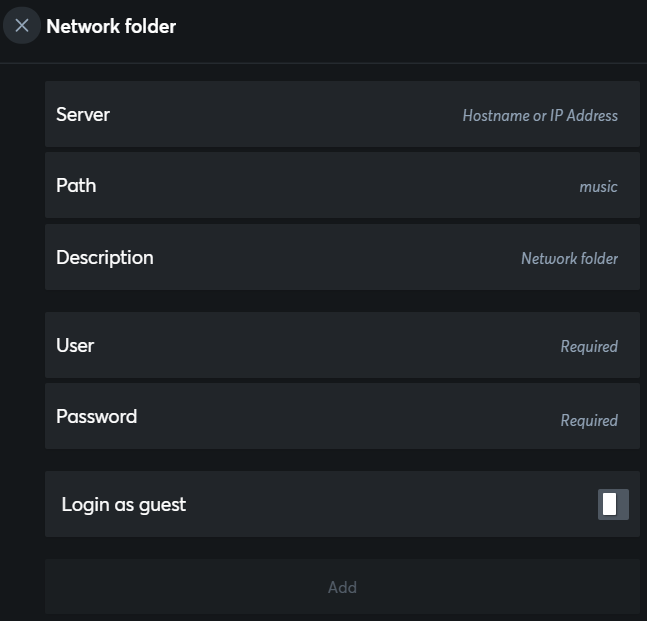
Una volta terminato, fare clic su aggiungi, e i file verranno scansionati e sono pronti per essere riprodotti nella libreria.
Il protocollo obsoleto SMB1 non è supportato per l'accesso.
Line in↑
Anche l'ingresso audio analogico (Line In) del server audio può essere selezionato come sorgente. Cliccare sul simbolo dell'ingranaggio a destra del campo di ricerca per visualizzare il Line In. In seguito è possibile utilizzarlo:
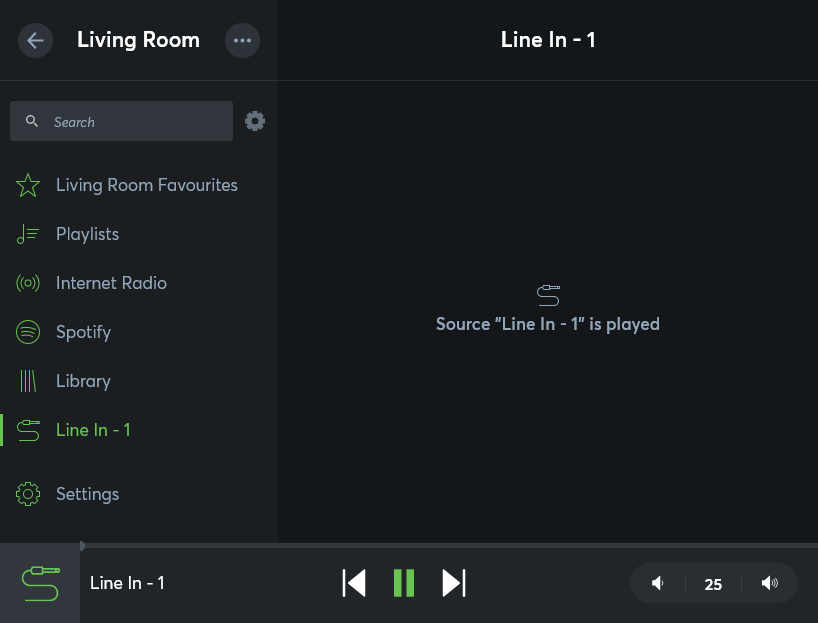
AirPlay↑
A partire dalla versione 2.5.01.11, l'audio server supporta la riproduzione di contenuti audio tramite AirPlay 2.
Ogni uscita è disponibile con il suo nome come ricevitore AirPlay e può essere selezionata come destinazione streaming sui dispositivi Apple.
Lo streaming via AirPlay è indipendente dal blocco Audio Player e ha sempre la priorità finché il dispositivo Apple è collegato. La riproduzione da un'altra fonte che è già in corso sarà interrotta quando viene avviato lo streaming AirPlay.
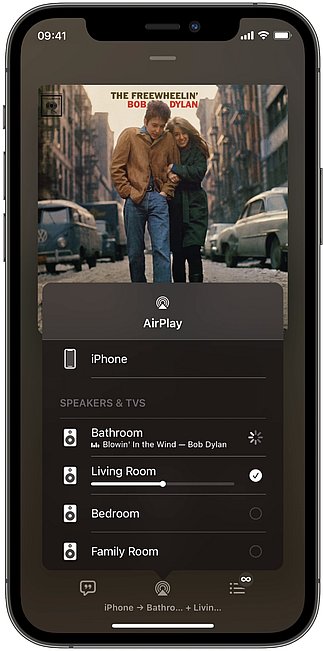
Se c'è un solo Audio Player in una stanza, l'Audio Player prende il nome dalla stanza, altrimenti quello del rispettivo blocco.
Questi nomi di zona sono utilizzati in AirPlay e in Spotify Connect.
In un'installazione, i nomi dei dispositivi Apple e delle zone audio devono essere unici.
Per ulteriori informazioni sul funzionamento e sui requisiti di sistema di AirPlay, si prega di consultare le istruzioni di Apple.
Comportamento del blocco durante la riproduzione AirPlay:
Le funzioni del modulo Audio Player sono disponibili solo in modo limitato durante la riproduzione AirPlay, poiché la riproduzione è controllata da AirPlay durante questo periodo. Questo porta alle seguenti particolarità:
Quando la riproduzione AirPlay viene avviata su un'uscita, la riproduzione su altre uscite collegate a quell'uscita viene fermata e il collegamento viene temporaneamente interrotto. Indipendentemente dal fatto che più uscite siano collegate a un blocco Audioplayer, o che più blocchi Audioplayer siano raggruppati dal blocco Gruppo fisso Audio Player.
Questo è necessario perché ogni singola uscita è una destinazione di streaming per AirPlay. La creazione di gruppi viene successivamente gestita da AirPlay, ed è possibile selezionando manualmente le uscite desiderate (altoparlanti) nell'app del rispettivo dispositivo AirPlay.
Le seguenti funzioni sono disponibili anche durante la riproduzione AirPlay:
Interrompere la riproduzione
Modificare il volume
Eventi come campanello, sveglia e allarme.
Altre funzioni non sono disponibili durante la riproduzione di AirPlay, indipendentemente dal fatto che siano state definite nell'app, tramite la pressione di un pulsante, o tramite la logica.
Interrompere la riproduzione di AirPlay o la connessione sul rispettivo dispositivo per ripristinare le funzioni e i gruppi abituali.
Text to Speech (TTS)↑
La funzione Text to Speech consente di riprodurre i testi come parlato acustico.
A questo scopo, al blocco funzione viene passato un testo all'ingresso (TTS), che viene poi riprodotto alle uscite audio assegnate.

|
Per la funzione TTS è necessaria una connessione a Internet. Sono supportati testi fino a 300 caratteri ciascuno (spazi inclusi). |
Per impostazione predefinita, l'uscita TTS viene generata nella lingua del sistema.
Per utilizzare una lingua diversa da quella del sistema, la si imposta con un prefisso all'inizio del testo, separato dal simbolo barra verticale.
Esempi:
de|Das ist ein deutscher Text
en|Now we are using english
Lingue supportate:$$BR$de Tedesco$BR$$cz Ceco$BR$$en Inglese britannico
us Inglese americano$$BR$es Spagnolo$BR$$fi Finlandese$$BR$fr Francese$BR$$hu Ungherese
it Italiano$BR$nl Olandese$BR$pl Polacco$BR$ru Russo$BR$$tr Turco$BR$pt Portoghese$BR$cat Catalano$BR$se Svedese$BR$cn Cinese
Simulazione di presenza↑
Questo blocco funzione ha la simulazione di presenza.
Attivare e definire la simulazione di presenza nella finestra delle proprietà:


